亲爱的手机控们,你们有没有遇到过这种情况:家里的WiFi密码突然不灵光了,或者你想要给WiFi来个“换装”,换一个全新的密码?别急,今天就来教你怎么用手机轻松搞定路由器WiFi密码的更换,让你家的WiFi焕然一新!
第一步:连接WiFi,开启你的手机之旅
首先,你得确保你的手机已经成功连接到了你想要更改密码的那个WiFi网络。这步很简单,打开手机设置,找到WLAN选项,然后从列表中找到你的WiFi名称,输入密码,点击连接。如果这是你第一次连接,可能就不需要密码哦!
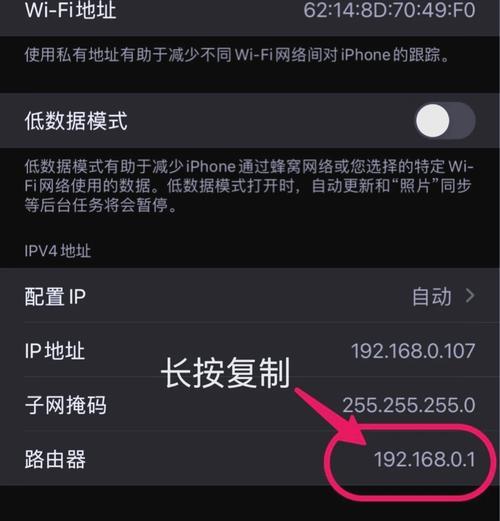
第二步:找到路由器IP地址,开启管理之门
接下来,拿出你的手机浏览器,准备好大显身手了。在地址栏输入路由器的IP地址,这个地址通常会在路由器底部或者用户手册上找到,常见的有192.168.1.1或者192.168.0.1。输入完毕,按下回车键,你的手机就会跳转到路由器的登录页面。
第三步:登录路由器,掌握控制权
登录页面会要求你输入用户名和密码。如果你之前没有更改过这些信息,那么它们可能还是路由器制造商默认的设置,比如admin/admin或者root/admin。输入正确的用户名和密码,点击登录,你就成功进入了路由器的管理界面。
第四步:进入无线设置,修改WiFi密码
在管理界面里,找到无线设置或者WiFi设置选项,点击进入。这里就是你的舞台,你可以看到当前的WiFi密码,现在就让我们来给它换一个新名字吧!
第五步:设置新密码,保障网络安全
在无线设置中,找到无线安全设置,这里就是修改WiFi密码的地方。选择一个安全的加密方式,比如WPA-PSK/WPA2-PSK,然后输入一个新的密码。记住,一个好的WiFi密码应该包含字母、数字和特殊字符,长度最好在8-16位之间,这样才更安全哦!
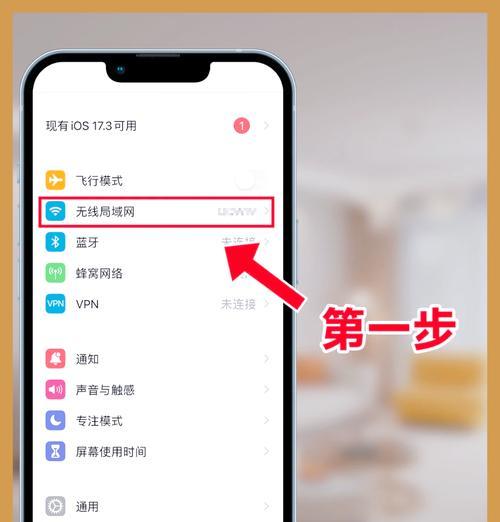
第六步:保存设置,重启路由器
设置好新密码后,不要忘记点击保存或者应用按钮。有时候,路由器可能会要求你重启才能让新的密码生效。这时候,你只需要按照提示操作,重启路由器即可。
第七步:重新连接WiFi,享受新密码带来的安全
重启完成后,你的WiFi密码已经更新了。这时候,你需要重新连接WiFi,输入新的密码,就可以享受安全稳定的网络连接了。
怎么样,是不是很简单?现在你就可以轻松地用手机更改路由器的WiFi密码了。记住,定期更换WiFi密码是一个好习惯,不仅能保护你的网络安全,还能让你家的WiFi始终保持活力。快去试试吧,让你的WiFi焕然一新!





